H3C SecCenter A1000安全管理中心 快速入门V100.docx
《H3C SecCenter A1000安全管理中心 快速入门V100.docx》由会员分享,可在线阅读,更多相关《H3C SecCenter A1000安全管理中心 快速入门V100.docx(39页珍藏版)》请在冰豆网上搜索。
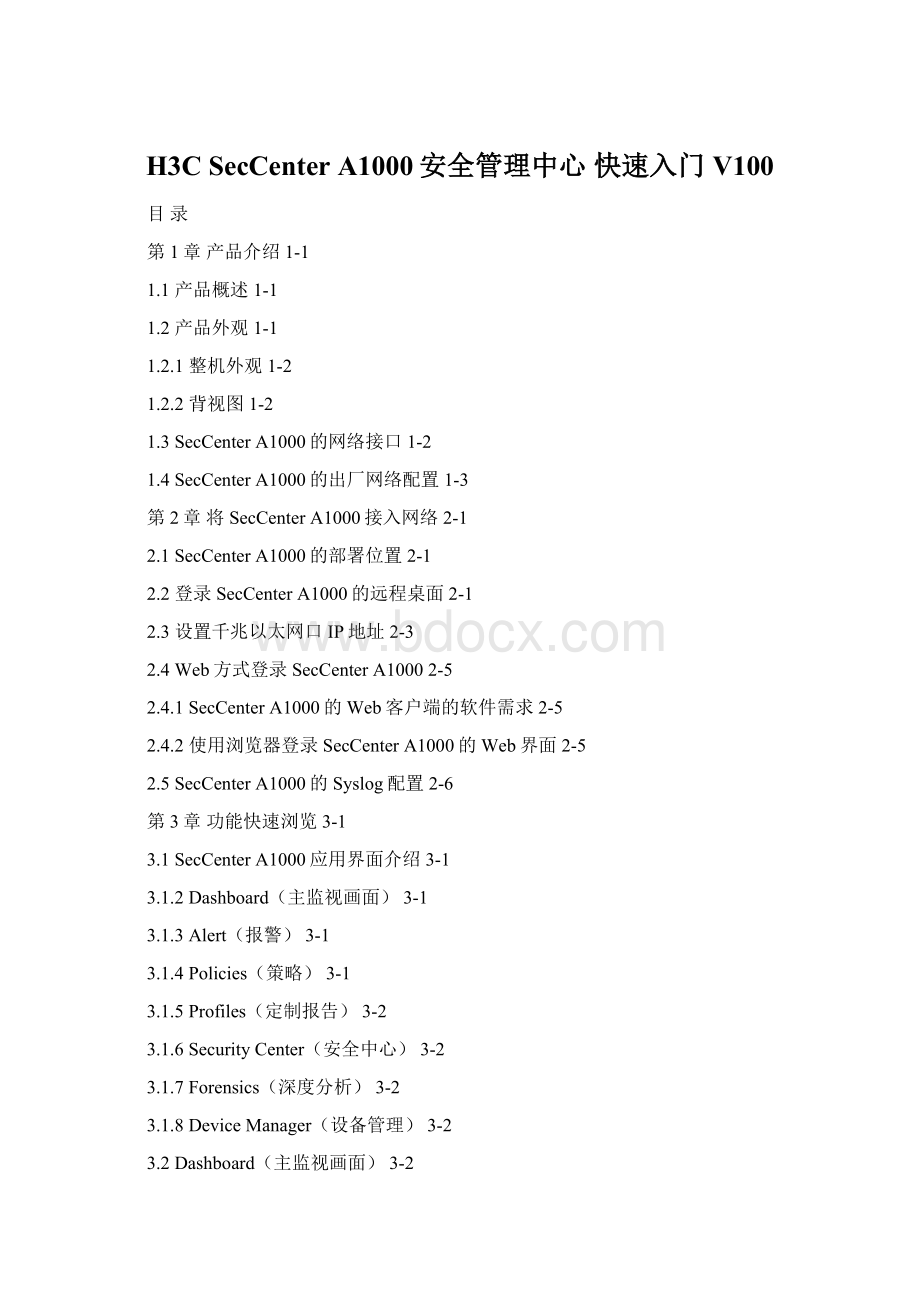
H3CSecCenterA1000安全管理中心快速入门V100
目录
第1章产品介绍1-1
1.1产品概述1-1
1.2产品外观1-1
1.2.1整机外观1-2
1.2.2背视图1-2
1.3SecCenterA1000的网络接口1-2
1.4SecCenterA1000的出厂网络配置1-3
第2章将SecCenterA1000接入网络2-1
2.1SecCenterA1000的部署位置2-1
2.2登录SecCenterA1000的远程桌面2-1
2.3设置千兆以太网口IP地址2-3
2.4Web方式登录SecCenterA10002-5
2.4.1SecCenterA1000的Web客户端的软件需求2-5
2.4.2使用浏览器登录SecCenterA1000的Web界面2-5
2.5SecCenterA1000的Syslog配置2-6
第3章功能快速浏览3-1
3.1SecCenterA1000应用界面介绍3-1
3.1.2Dashboard(主监视画面)3-1
3.1.3Alert(报警)3-1
3.1.4Policies(策略)3-1
3.1.5Profiles(定制报告)3-2
3.1.6SecurityCenter(安全中心)3-2
3.1.7Forensics(深度分析)3-2
3.1.8DeviceManager(设备管理)3-2
3.2Dashboard(主监视画面)3-2
3.2.1Dashboard介绍3-2
3.2.2缺省模板(DefaultDashboard)介绍3-3
3.2.3调整Dashboard各显示区域大小3-4
3.2.4定制自己的Dashboard模板3-5
3.3安全中心(SecurityCenter)3-9
3.3.1启动安全中心3-9
3.3.2实时监视器画面(Monitoring)3-10
3.3.3即时报告画面(Reporting)3-12
3.4策略与告警(Policies&Alert)3-17
3.4.1规则模板(RuleTemplates)3-17
3.4.2策略定义(Policies)3-18
3.4.3触发告警(Alert)3-19
3.4.4自定义事件(EventClass)3-21
3.5定制报告(Profiles)3-21
3.5.1定制报告(Profiles)功能画面3-21
3.5.2Profile的建立、修改、删除3-22
3.5.3使用Profile生成的报告3-22
3.6深度分析(Forensics)3-24
3.6.1功能简介3-24
3.6.2建立分析搜索模板3-24
3.6.3深度分析结果画面3-25
3.7设备管理(DeviceManager)3-29
3.7.1组管理(Groups)3-29
3.7.2设备管理(Devices)3-29
3.7.3主机管理(Hosts)3-31
第1章产品介绍
1.1产品概述
SecCenterA1000安全管理中心是杭州华三通信技术有限公司(以下简称H3C公司)推出的安全管理解决方案中的重要组成部分。
它提供了综合的安全智能、高效实施的安全信息和事件管理(SIEM)解决方案,能够对全网海量的安全事件、日志进行集中收集与统一分析,兼容异构网络中各厂商的多种设备,支持海量数据的高度聚合存储及归一化处理。
图1-1所示的是SecCenterA1000的系统结构。
图1-1SecCenterA1000的系统结构
1.2产品外观
SecCenterA1000按19英寸标准设计,支持19英寸标准机柜。
1.2.1整机外观
(1)挂耳
(2)面板
(3)键锁
(4)电源指示灯
(5)告警指示灯
(6)定位指示灯
整机外观图
1.2.2背视图
(1)交流电源输入
(2)电源模块
(3)鼠标、键盘接口
(4)串口1
(5)串口2
(6)USB接口(2个)
(7)千兆网口1、2
(8)千兆网口3、4
(9)百兆网口
(10)显示器接口
(11)PCI-X扩展槽
背视图
1.3SecCenterA1000的网络接口
SecCenterA1000共有五个以太网接口,包括四个千兆以太网接口(GE)和一个百兆以太网接口(FE),如图1-4所示。
千兆以太网接口用于与设备通讯以及供Web客户端访问,百兆以太网接口用于管理SecCenterA1000设备,相当于控制台(Console)接口。
图1-1SecCenterA1000网络接口示意图
1.4SecCenterA1000的出厂网络配置
百兆以太网接口出厂时配置的IP地址为192.168.0.1,掩码为255.255.255.0。
这个百兆以太网接口是作为控制台接口使用的,建议用户在一般情况下不要修改这些配置。
第2章将SecCenterA1000接入网络
2.1SecCenterA1000的部署位置
在网络中,SecCenterA1000部署在防火墙后面,接收防火墙、IDS、路由器、交换机和应用服务器发送的日志信息和NetStream信息等。
SecCenterA1000可以部署在防火墙后的信任区域,一般情况下不需要从外网访问。
如果需要从外网的非信任区域访问,可将SecCenterA1000部署在DMZ区域。
图2-1是SecCenterA1000的典型组网。
图2-1SecCenterA1000典型组网
2.2登录SecCenterA1000的远程桌面
第一次登录SecCenterA1000时,使用一台运行Windows操作系统(Windows2000、WindowsXP、WindowsServer2003)的普通PC机。
通过交换机、Hub或直连网线将PC机与SecCenterA1000的百兆网口相连。
配置PC机的网卡IP地址,使其与SecCenterA1000百兆网口的IP地址处于同一网段。
SecCenterA1000百兆网口出厂时配置的IP地址为192.168.0.1,掩码255.255.255.0,所以PC机的网卡IP地址可以是192.168.0.2~192.168.0.254,掩码为255.255.255.0,如图2-2所示。
图2-1PC机的IP地址配置界面
打开SecCenterA1000的电源开关,大约2分钟后系统启动完毕。
确认PC机网口已经与SecCenterA1000正常连接(观察SecCenterA1000的百兆网口,绿灯闪烁表示连接正常),这时就可以进行远程桌面连接了。
在PC机的Windows界面,点击[开始/程序/附件/通讯/远程桌面连接],出现远程桌面连接对话框,如图2-3所示。
输入SecCenterA1000的百兆网口的地址(192.168.0.1),点击<连接>按钮登录到SecCenterA1000桌面。
图2-2远程桌面连接程序界面
登录到SecCenterA1000后,需要输入系统登录用户名和密码。
登录用户名为Administrator,登录密码出厂设置为sca1000@。
登录成功后出现SecCenterA1000的系统桌面,SecCenterA1000采用WindowsServer2003Web版作为操作系统。
2.3设置千兆以太网口IP地址
远程登录到SecCenterA1000的桌面后,可配置千兆以太网接口地址。
SecCenterA1000的千兆以太网接口用来与设备通讯和供Web客户端访问,根据具体组网情况选择一个部署SecCenterA1000的位置,并配置相应的IP地址。
配置网卡IP地址操作步骤如下:
在SecCenterA1000的远程桌面,打开[控制面板(controlpanel)/网络连接(NetworkConnections)],出现网络连接对话框,如图2-4所示。
选择要修改的网卡(作管理接口的百兆网卡下面有:
Intel8255xERPCIAdapter标注,千兆网卡下面有BrodcomNetXtremeGigabitEthernet标注)。
网络连接(NetworkConnections)对话框
用鼠标右键点击网卡图标弹出右键菜单,选择Properties菜单项弹出网卡属性设置对话框,如图2-5所示。
图2-1网卡属性设置对话框
双击列表中的InternelProtocol(TCP/IP)项,弹出InternelProtocol(TCP/IP)Prpperties对话框,如图2-6所示。
输入要修改的新的IP地址、网络掩码、默认网关,点击按钮完成修改。
IP地址配置对话框
2.4Web方式登录SecCenterA1000
配置了SecCenterA1000的IP地址后,就可以通过千兆以太网接口访问SecCenterA1000的Web界面进行使用了。
SecCenterA1000的Web界面可以从五个网络接口的任意一个登录,只要该接口配置了IP并保证登录的PC机可以ping通这个网络接口即可。
建议用户使用千兆以太网接口登录SecCenterA1000的Web界面。
2.4.1SecCenterA1000的Web客户端的软件需求
●操作系统为Windows2000、WindowsXP、WindowsServer2003
●浏览器为InternetExplorer6.0以上版本
●安装Java运行环境(JRE)
通过Web浏览器访问SecCenterA1000需要浏览器安装Java运行环境,版本为Java2RuntimeEnvironmentJREv1.5以上。
JRE会在随机光盘中提供,执行jre-1_5_0_09-windows-i586-p.exe安装程序即可安装。
●AdobeReader浏览器插件安装
SecCenterA1000可以生成多种格式的报表,通过安装相应的浏览器插件,可以在浏览器上直接打开这些报表。
对于PDF格式的报表,需要安装AdobeReader6.0及以上版本的软件浏览;在随机光盘AdobeReader目录中执行安装程序AdbeRdr60_enu_full.exe进行安装。
2.4.2使用浏览器登录SecCenterA1000的Web界面
打开SecCenterA1000Web客户端的IE浏览器,在地址栏输入http:
//:
9216,会出现SecCenterA1000的Web登录界面,如图2-7所示。
图2-1Web登录界面
如果使用出厂设置,在UserName中输入“admin”,在Password中输入“sca1000@”,即可进入SecCenterA1000的应用系统界面。
2.5SecCenterA1000的Syslog配置
设置H3C的SecPath防火墙、VPN网关、路由器、交换机的SyslogServerIP地址为SecCenterA1000的IP地址,这样这些设备发出的Syslog就可以被SecCenterA1000接收。
第3章功能快速浏览
3.1SecCenterA1000应用界面介绍
主要介绍SecCenterA1000应用系统的七个部分内容,各部分在界面中的位置如图3-1所示。
图3-1Sec